Le concept de tableau croisé dynamique n'est pas nouveau dans Excel 2010, il était déjà présent dans Excel 2007 mais quelques améliorations notables lui ont été apportées.
Nous discuterons des points suivants dans cet article :
- Qu'est-ce qu'un tableau croisé dynamique ?
- Comment créer un tableau croisé dynamique dans Excel 2010
- Nouveautés des tableaux croisés dynamiques d'Excel 2010
Qu'est-ce qu'un tableau croisé dynamique ?
Les tableaux croisés dynamiques permettent de synthétiser, d'analyser, d'explorer et de présenter vos données. Un tableau croisé dynamique permet d'extraire des données d'une longue liste et de les présenter sous une forme plus pertinente et plus conviviale. Par exemple, si vous disposez des données relatives aux résultats des élèves dans une feuille de calcul, vous pouvez la transformer en tableau croisé dynamique et afficher uniquement les résultats en mathématiques de chaque élève.
Comment créer un tableau croisé dynamique dans Excel 2010
Voici les étapes pour créer un tableau croisé dynamique dans Excel 2010.
Étape 1 : Tout d’abord, assurez-vous de sélectionner la plage de données pour laquelle vous souhaitez créer le tableau croisé dynamique.

Étape 2 : insérez le tableau croisé dynamique en accédant à l’ onglet Insertion , puis en cliquant sur l’ icône Tableau croisé dynamique .
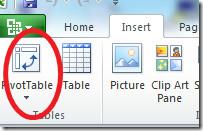
Étape 3 : Sélectionnez les cellules cibles dans lesquelles vous souhaitez placer le tableau croisé dynamique. Pour commencer, sélectionnez l' option « Nouvelle feuille de calcul » .
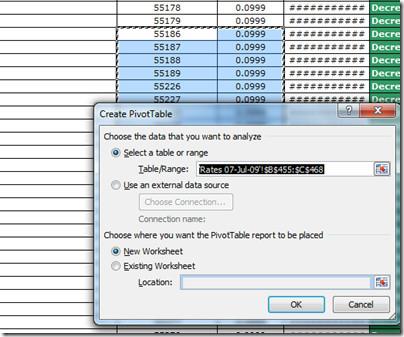
Étape 4 : La nouvelle feuille de calcul s'ouvre et vous pouvez visualiser le tableau croisé dynamique que vous venez de créer. Vous pouvez maintenant générer le rapport à partir de ce tableau et y effectuer diverses opérations pour une meilleure visualisation et présentation des données. À titre d'exemple, j'ai calculé la somme de toutes les cellules sélectionnées.
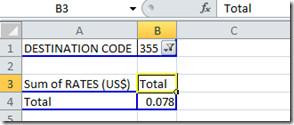
Sur le côté droit, vous verrez le panneau Tableau croisé dynamique qui contient de nombreuses options utiles pour travailler avec le tableau croisé dynamique.
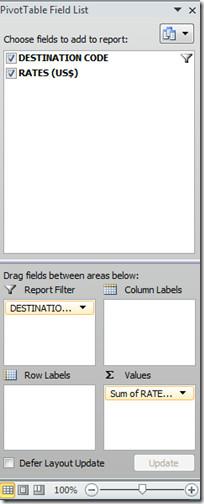
Nouveautés du tableau croisé dynamique d'Excel 2010
Comme indiqué dans le paragraphe d'introduction, les tableaux croisés dynamiques étaient également présents dans Microsoft Excel 2007. Voyons quelles nouvelles améliorations ont été apportées aux tableaux croisés dynamiques d'Excel 2010.
1. Il inclut une nouvelle fonctionnalité appelée « Afficher les valeurs sous » . Faites un clic droit sur le tableau croisé dynamique et choisissez « Afficher les valeurs sous » . De nombreuses nouvelles options s'affichent. Cela vous permet d'essayer différents calculs jusqu'à obtenir le résultat souhaité.
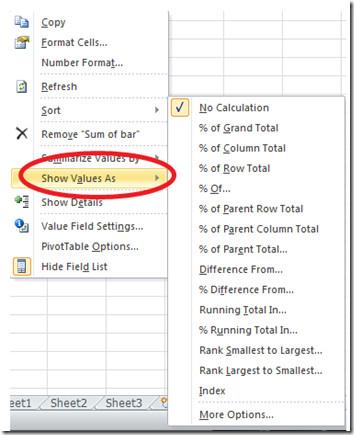
2. Il propose de nombreux nouveaux calculs, près de six nouveaux calculs y ont été ajoutés.
3. Il inclut d'excellents totaux visuels. Ces totaux indiquent les totaux à afficher lorsqu'un ou plusieurs membres sont filtrés. Vous pouvez activer ou désactiver cette fonctionnalité : faites un clic droit sur le tableau croisé dynamique et sélectionnez l' option « Options du tableau croisé dynamique ».
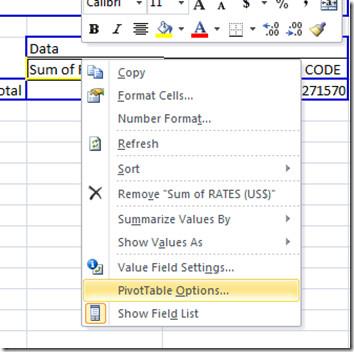
Dans la fenêtre Options du tableau croisé dynamique, accédez à l' onglet Outils et filtre et cochez/décochez l' option Inclure les éléments filtrés dans les totaux définis pour l'activer/la désactiver.
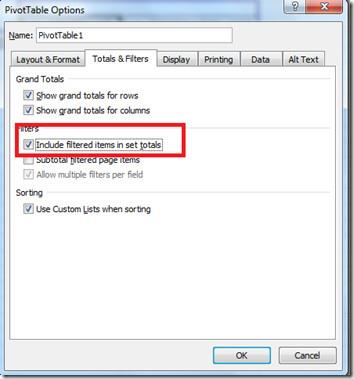
La fonctionnalité améliorée de tableau croisé dynamique d'Excel 2010 améliore encore davantage cet excellent produit Microsoft. Vous pouvez lire un article plus détaillé sur les nouvelles fonctionnalités d'Excel 2010 ici . Bonne lecture !


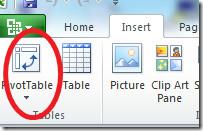
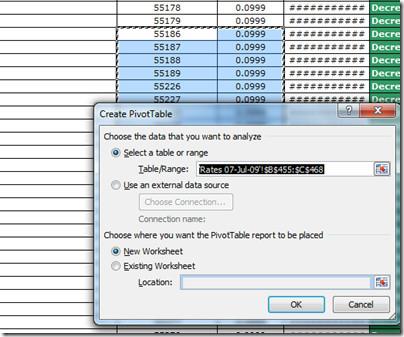
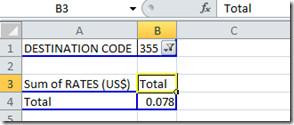
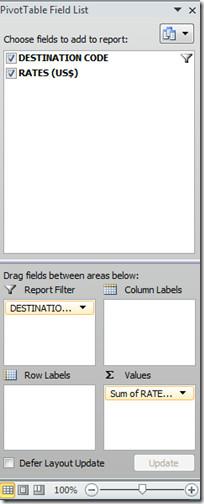
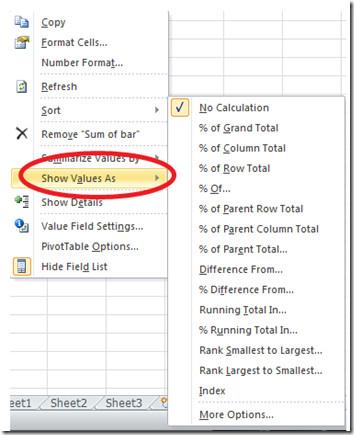
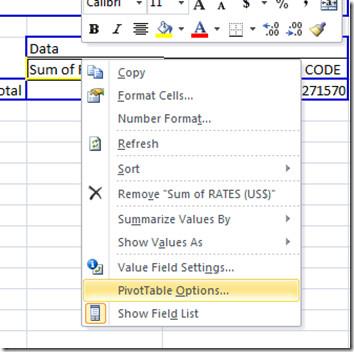
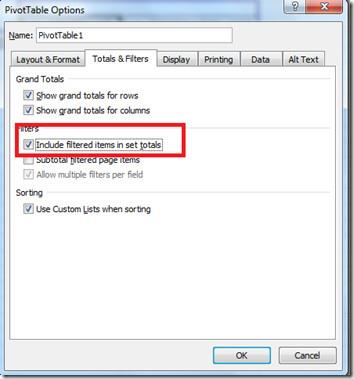




![Exporter/Importer les paramètres du ruban et de la barre doutils Accès rapide [Office 2010] Exporter/Importer les paramètres du ruban et de la barre doutils Accès rapide [Office 2010]](https://tips.webtech360.com/resources8/r252/image-8447-0829093801831.jpg)



